苹果手机怎么投屏到电视上
确保手机和电视连同一 Wi-Fi,从手机屏幕右上角下滑打开控制中心,点击“屏幕镜像”选择电视即可投屏。
苹果手机投屏到电视上有多种方法,以下是详细介绍:

使用AirPlay投屏(适用于智能电视)
-
前提条件
- 设备要求:确保你的苹果手机是iPhone 4s及以上型号,且电视支持AirPlay功能或已安装相应的接收AirPlay的应用(如部分智能电视自带该功能,一些老式电视可通过额外设备如苹果TV实现)。
- 网络连接:手机和电视需连接到同一Wi-Fi网络,这是投屏成功的关键,因为AirPlay是基于网络进行数据传输的。
-
操作步骤
- 打开控制中心:在苹果手机上,从屏幕底部向上滑动(如果是全面屏iPhone,则从屏幕右上角向下滑动),打开控制中心。
- 点击投屏按钮:在控制中心中找到“屏幕镜像”选项,点击它,手机会开始搜索同一网络下的可用设备。
- 选择电视设备:在搜索结果中,找到你要投屏的电视设备名称,点击它进行连接,连接成功后,手机屏幕上的内容就会实时显示在电视屏幕上。
使用视频应用自带的投屏功能
-
前提条件
- 应用支持:常见的视频播放应用如爱奇艺、腾讯视频、优酷等,都具备投屏功能,手机和电视要连接到同一Wi-Fi网络。
-
操作步骤
- 打开视频应用并播放内容:在手机上打开你常用的视频应用,选择想要观看的视频并开始播放。
- 查找投屏按钮:在视频播放界面中,通常会有一个“TV”图标或“投屏”按钮,不同应用的位置可能有所不同,但一般都在播放界面的下方或上方工具栏中。
- 选择电视设备:点击投屏按钮后,应用会搜索同一网络下的可投屏设备,找到你的电视设备名称,点击进行连接,连接成功后,视频就会在电视上播放,而手机可以继续进行其他操作,如浏览网页、回复消息等。
使用第三方投屏软件
-
前提条件
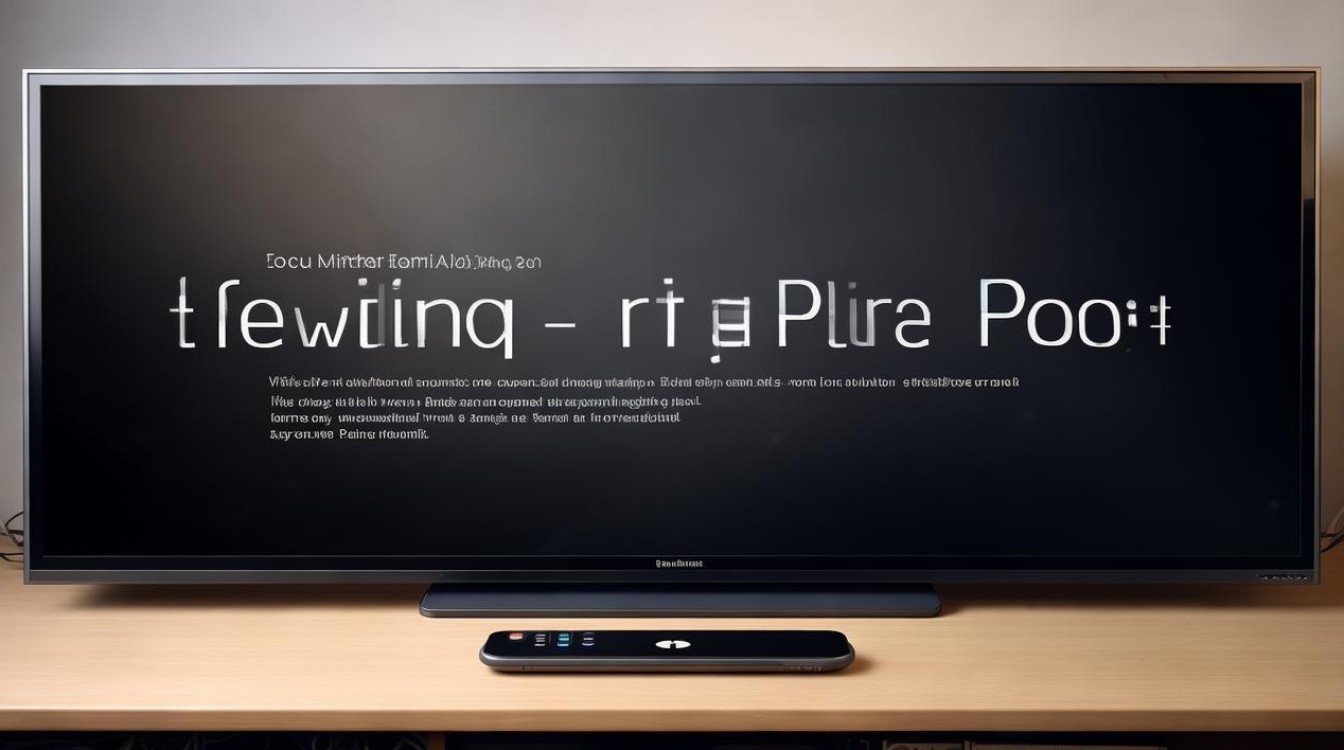
- 下载安装:在苹果手机的App Store中搜索并下载可靠的第三方投屏软件,如“乐播投屏”“海豚星空投屏”等,根据软件的要求,在电视上安装对应的接收端应用(部分软件电视端无需安装额外应用,通过特定的投屏码或二维码连接)。
- 网络连接:保证手机和电视在同一Wi-Fi网络环境下。
-
操作步骤
- 注册登录(部分软件需要):打开手机上安装好的第三方投屏软件,有些可能需要注册并登录账号。
- 搜索连接电视:在软件的主界面中,点击“搜索设备”或“投屏”按钮,软件会搜索同一网络下的电视设备,找到你要投屏的电视后,点击进行连接,如果电视端需要输入投屏码,按照软件提示在电视上输入相应的代码完成连接。
- 开始投屏:连接成功后,手机上的内容就会投射到电视上,你可以在手机的投屏软件设置中,调整投屏的分辨率、帧率等参数,以获得更好的投屏效果。
使用苹果原装数据线投屏(适用于非智能电视)
-
前提条件
- 数据线准备:准备一根苹果原装的Lightning转HDMI或Lightning转Type C(根据你的电视接口而定)数据线,以及一个HDMI转接头(如果电视只有HDMI接口)。
- 电视设置:将电视的信号源切换到对应的HDMI通道。
-
操作步骤
- 连接设备:将苹果手机通过数据线与HDMI转接头连接,然后将转接头插入电视的HDMI接口。
- 信任设备:首次连接时,电视上会出现一个信任此设备的提示,使用电视遥控器选择“信任”。
- 开启镜像:在手机上,从屏幕底部向上滑动打开控制中心,点击“屏幕镜像”选项,然后选择通过HDMI连接的电视设备,手机屏幕上的内容就会显示在电视上。
以下是两种常见问题及解答:
FAQs
问题1:投屏时提示无法连接到电视设备怎么办?
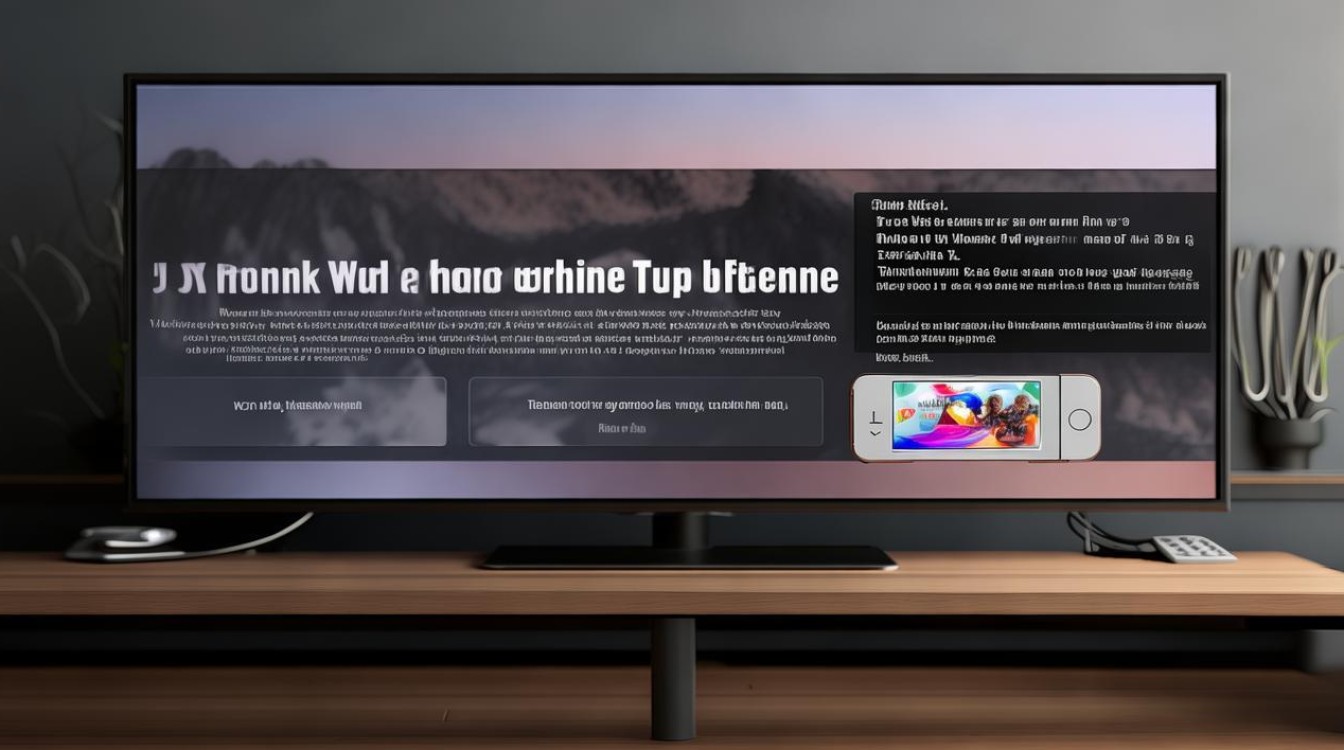
解答:首先检查手机和电视是否真的连接到同一Wi Fi网络,有时候虽然网络名称相同,但可能连接的是不同的Wi Fi频段(如2.4GHz和5GHz),可以尝试重启手机和电视,然后再次搜索连接,如果使用的是第三方投屏软件,可能是软件版本过低或出现故障,尝试更新软件或更换其他投屏软件,也要确保电视的AirPlay功能或投屏接收功能已开启。
问题2:投屏后画面卡顿或延迟严重怎么解决?
解答:画面卡顿或延迟可能是由于网络信号不稳定或带宽不足导致的,可以尝试将手机和电视靠近路由器,以获得更强的Wi Fi信号,关闭其他正在使用网络的设备或应用程序,以释放更多的网络带宽,如果使用的是第三方投屏软件,可以在软件设置中降低投屏的分辨率或帧率,以减轻网络传输的压力,也可以尝试更换投屏方式,如从AirPlay切换到视频应用自带的投屏功能,看是否能改善画面质量。
版权声明:本文由环云手机汇 - 聚焦全球新机与行业动态!发布,如需转载请注明出处。




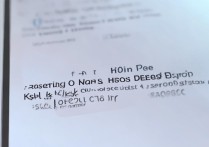







 冀ICP备2021017634号-5
冀ICP备2021017634号-5
 冀公网安备13062802000102号
冀公网安备13062802000102号